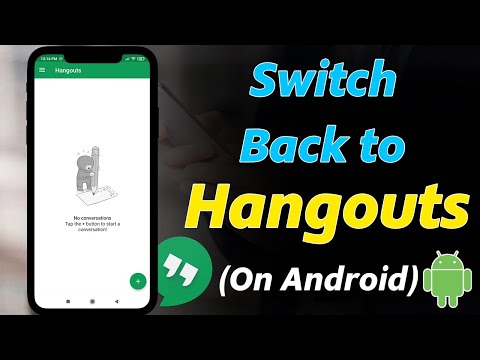კიკი არის უფასო შეტყობინებების ალტერნატივა ფიჭური ტექსტური შეტყობინებებისათვის. თქვენ შეგიძლიათ გამოიყენოთ კიკი, რომ გაგზავნოთ შეტყობინება ერთზე მეტ ადამიანზე, მისი ჯგუფური ჩატის ფუნქციის გამოყენებით. Kik ხელმისაწვდომია iOS, Android და Windows ტელეფონებზე. ეს სტატია აღწერს თუ როგორ უნდა დაიწყოს ჯგუფური ჩეთი თითოეულ მის ძირითად პლატფორმაზე კიკის მიმდინარე და ძველი ვერსიებისთვის.
ნაბიჯები
მეთოდი 1 4 -დან: მიმდინარე ვერსიის გამოყენება iOS და Android- ზე

ნაბიჯი 1. გახსენით Kik თქვენს iPhone, iPad ან Android მოწყობილობაზე
პროცესი იგივეა, მიუხედავად იმისა, თუ რა მოწყობილობას იყენებთ.

ნაბიჯი 2. ზედა მარჯვენა კუთხეში შეეხეთ Talk To ხატულას
კომიქსების მეტყველების ბუშტს ჰგავს.
თუ ვერ ხედავთ მეტყველების ბუშტის ხატულას, თქვენ იყენებთ ძველ ვერსიას. დააწკაპუნეთ აქ ძველი ვერსიის ინსტრუქციებზე გადასასვლელად

ნაბიჯი 3. შეეხეთ ჯგუფის დაწყებას

ნაბიჯი 4. შეეხეთ + დამატებას

ნაბიჯი 5. ხალხის არჩევის ეკრანზე შეეხეთ ყველა იმ ადამიანს, ვისი დამატებაც გსურთ ჯგუფში და შემდეგ შეეხეთ შესრულებულია
- სახელის შემდეგ დაემატება გამშვები პუნქტი, რათა დაანახოს, რომ პირი არჩეულია.
- თქვენ შეგიძლიათ გააუქმოთ არჩევა პირის სახელზე ხელმეორედ შეხებით.

ნაბიჯი 6. დაიწყეთ ჯგუფური ჩატი
ჯგუფის დასაწყებად შეეხეთ დაწყებას.
- თუ ვერ ხედავთ დაწყებას, შეეხეთ გამშვებ პუნქტს ზედა მარჯვენა კუთხეში.
- ჯგუფის დასახელება და ჯგუფის ფოტოს დამატება არჩევითია.

ნაბიჯი 7. ჩაწერეთ შეტყობინება და შემდეგ შეეხეთ გაგზავნას
შეტყობინება გაეგზავნება ყველას თქვენს ჯგუფში.

ნაბიჯი 8. დაამატეთ მომხმარებლები არსებულ ჯგუფურ ჩეთში
შეეხეთ ინფორმაციის ღილაკს. როგორც ჩანს, ორი გადახურული წრე და +. შეეხეთ + დამატებას და შემდეგ შეარჩიეთ მეტი ადამიანი თქვენს ჯგუფში დასამატებლად.
ინფორმაციის ეკრანზე შეგიძლიათ შეცვალოთ ჯგუფის სახელი და ფოტო. თქვენ ასევე შეგიძლიათ დადუმოთ ჯგუფი, რომ შეწყვიტოს შეტყობინებების მიღება ან მთლიანად დატოვოთ ჯგუფი
მეთოდი 2 დან 4: ძველი ვერსიის გამოყენება iPhone და Android– ზე

ნაბიჯი 1. გახსენით კიკი
თუ ხედავთ მეტყველების ბუშტის ხატს ზედა მარჯვენა კუთხეში, თქვენ იყენებთ მიმდინარე ვერსიას. დააწკაპუნეთ აქ, რომ გადახვიდეთ მიმდინარე ვერსიის ინსტრუქციებზე.

ნაბიჯი 2. დაიწყეთ ახალი ჩატი ან გახსენით მიმდინარე ჩეთი

ნაბიჯი 3. შეეხეთ ინფორმაციას/ჩეთის ინფორმაციას

ნაბიჯი 4. შეეხეთ ჯგუფის დაწყებას

ნაბიჯი 5. შეეხეთ დამატებას თქვენი კონტაქტების სიის საჩვენებლად

ნაბიჯი 6. შეარჩიეთ ადამიანები, რომელთა დამატება გსურთ ჯგუფურ ჩეთში

ნაბიჯი 7. შეეხეთ ღია ჩეთს, როდესაც ყველას დაამატებთ ჯგუფს
ნაბიჯი 8. გაუგზავნეთ შეტყობინება ჯგუფს

მეთოდი 3 4: Windows Phone ან Symbian

ნაბიჯი 1. გახსენით კიკი

ნაბიჯი 2. დაიწყეთ ახალი ჩატი ან გახსენით მიმდინარე ჩეთი

ნაბიჯი 3. შეეხეთ ხალხის დამატებას ღილაკს ეკრანის ბოლოში
როგორც ჩანს, ადამიანი დგას ორი სხვა ადამიანის წინ.

ნაბიჯი 4. ჩეთის ინფორმაციის ეკრანზე, შეეხეთ +და შეეხეთ მეგობრის სახელს, რომ დაამატოთ ისინი ჯგუფში

ნაბიჯი 5. როდესაც დაასრულებთ ხალხის დამატებას, გაუგზავნეთ შეტყობინება ჯგუფს
მეთოდი 4 დან 4: მაყვლის/სიმბიანის გამოყენება

ნაბიჯი 1. გახსენით კიკი

ნაბიჯი 2. დაიწყეთ ჩატი ერთ – ერთ ადამიანთან, რომლის გაცნობაც გსურთ ჯგუფურ ჩეთში

ნაბიჯი 3. შეეხეთ ეკრანის ზედა ნაწილში ხალხის დამატებას
როგორც ჩანს, ადამიანი დგას ერთი ან ორი ადამიანის წინ.